-
Afficher les recommandations et gérer efficacement vos ADC et applications
-
-
-
Comment rechercher des instances à l'aide des valeurs des balises et des propriétés
-
Gérer les partitions d'administration des instances NetScaler
-
Forcer une instance NetScaler secondaire à rester secondaire
-
Provisionner des instances NetScaler VPX™ sur SDX à l'aide d'ADM
-
Répliquer les configurations d'une instance NetScaler à une autre
-
-
Video Insight
-
Comparer le volume de données utilisé par les vidéos ABR optimisées et non optimisées
-
Afficher le type de vidéos diffusées et le volume de données consommées depuis votre réseau
-
Comparer le temps de lecture optimisé et non optimisé des vidéos ABR
-
Comparer la consommation de bande passante des vidéos ABR optimisées et non optimisées
-
Comparer le nombre de lectures optimisées et non optimisées des vidéos ABR
-
Afficher le débit de données maximal pour une période spécifique
-
Utiliser les messages de journal ADM pour gérer et surveiller votre infrastructure
-
-
-
Configurer un serveur ADM uniquement comme serveur de licences mutualisées
-
Mettre à niveau une licence perpétuelle dans NetScaler VPX vers la capacité mutualisée ADC
-
Mise à niveau d'une licence perpétuelle dans NetScaler MPX™ vers la capacité mutualisée ADC
-
Mettre à niveau une licence perpétuelle dans NetScaler SDX™ vers la capacité mutualisée ADC
-
Capacité mutualisée NetScaler sur les instances ADC en mode cluster
-
Configurer les vérifications d'expiration pour les licences de capacité mutualisée
-
This content has been machine translated dynamically.
Dieser Inhalt ist eine maschinelle Übersetzung, die dynamisch erstellt wurde. (Haftungsausschluss)
Cet article a été traduit automatiquement de manière dynamique. (Clause de non responsabilité)
Este artículo lo ha traducido una máquina de forma dinámica. (Aviso legal)
此内容已经过机器动态翻译。 放弃
このコンテンツは動的に機械翻訳されています。免責事項
이 콘텐츠는 동적으로 기계 번역되었습니다. 책임 부인
Este texto foi traduzido automaticamente. (Aviso legal)
Questo contenuto è stato tradotto dinamicamente con traduzione automatica.(Esclusione di responsabilità))
This article has been machine translated.
Dieser Artikel wurde maschinell übersetzt. (Haftungsausschluss)
Ce article a été traduit automatiquement. (Clause de non responsabilité)
Este artículo ha sido traducido automáticamente. (Aviso legal)
この記事は機械翻訳されています.免責事項
이 기사는 기계 번역되었습니다.책임 부인
Este artigo foi traduzido automaticamente.(Aviso legal)
这篇文章已经过机器翻译.放弃
Questo articolo è stato tradotto automaticamente.(Esclusione di responsabilità))
Translation failed!
Informations vidéo
La fonctionnalité Informations vidéo offre une solution simple et évolutive pour surveiller les métriques des techniques d’optimisation vidéo utilisées par les appliances NetScaler afin d’améliorer l’expérience client et l’efficacité opérationnelle, offrant des avantages tels que :
-
Gérer le réseau pendant les périodes de congestion aux heures de pointe.
-
Améliorer la cohérence de la lecture vidéo et réduire les interruptions vidéo.
-
Permettre de nouvelles offres de services vidéo (par exemple, les services vidéo Binge-on).
-
Permettre aux clients de sélectionner la meilleure qualité vidéo durable.
-
Offrir une expérience utilisateur cohérente à l’abonné.
Lors de l’optimisation du trafic vidéo, l’appliance NetScaler utilise un mécanisme spécial pour réguler dynamiquement le débit binaire vidéo et une technique d’échantillonnage aléatoire pour estimer les économies réalisées grâce à la technique d’optimisation. Pour plus d’informations sur la fonctionnalité d’optimisation vidéo de NetScaler, consultez Optimisation vidéo. Lorsque vous intégrez l’appliance NetScaler à NetScaler Application Delivery Management (ADM), elle collecte des informations clés à partir des données vidéo transitant par l’appliance NetScaler. Vous pouvez utiliser ces informations pour comparer les performances optimisées et non optimisées du trafic vidéo ABR, déterminer les économies réalisées grâce à l’optimisation, et ainsi de suite.
Remarque
Les statistiques des sessions non optimisées fournies dans NetScaler ADM correspondent aux sessions que vous avez sélectionnées pour l’échantillonnage aléatoire dans l’appliance NetScaler. Pour plus d’informations sur l’échantillonnage aléatoire, consultez Optimisation vidéo.
Informations vidéo dans NetScaler® ADM fournit des métriques pour les types de trafic vidéo suivants :
-
Vidéos en téléchargement progressif (PD) via HTTP
-
Vidéos ABR via HTTP
-
Vidéos ABR via HTTPS
-
Vidéos ABR YouTube via QUIC
Configuration des informations vidéo
Remarque
Les informations vidéo sont prises en charge sur les instances NetScaler dotées d’une licence NetScaler Premium. La licence NetScaler Premium est prise en charge pour les plateformes NetScaler Telco (VPX T1000 et VPX-T).
Pour configurer les informations vidéo sur une instance NetScaler, activez d’abord la fonctionnalité AppFlow, configurez un collecteur, une action et une stratégie AppFlow, puis liez la stratégie globalement. Lorsque vous configurez le collecteur, vous devez spécifier l’adresse IP du serveur NetScaler ADM sur lequel vous souhaitez surveiller les rapports.
Pour configurer les informations vidéo sur une instance NetScaler, exécutez les commandes suivantes pour configurer un profil et une stratégie AppFlow et lier la stratégie AppFlow globalement.
add appflow collector <name> -IPAddress <ipaddress> -port <port_number> -Transport logstream
set appflow param -videoInsight ENABLED
add appflow action <name> -collectors <string> -videoAnalytics ENABLED
add appflow policy <name> <rule> <action>
bind appflow global <policyName> <priority> [<gotoPriorityExpression>] [-type <type>]
enable ns mode ulfd
enable feature AppFlow
Exemple
add appflow collector col1 -IPAddress 10.106.76.15 -port 5557 -Transport logstream
set appflow param -videoInsight ENABLED
add appflow action act1 -collectors col1 -videoAnalytics ENABLED
add appflow policy appol true act1
bind appflow global appol 1
enable ns mode ulfd
enable feature appflow
<!--NeedCopy-->
Affichage des métriques d’informations vidéo dans NetScaler ADM
Après avoir activé les informations vidéo dans NetScaler ADM, vous pouvez afficher des métriques d’optimisation vidéo telles que la classification vidéo, le volume de données, le débit de données maximal et les lectures vidéo ABR. Ces métriques vous aident à analyser votre réseau et à optimiser les vidéos pour une meilleure expérience d’abonné, une efficacité opérationnelle et d’autres critères de performance.
Pour afficher les métriques d’informations vidéo dans NetScaler ADM :
-
Dans un navigateur web, saisissez l’adresse IP de l’appliance virtuelle NetScaler ADM (par exemple, http://192.168.100.1).
-
Dans Nom d’utilisateur et Mot de passe, saisissez les informations d’identification de l’administrateur.
-
Accédez à Analytics > Video Insight.
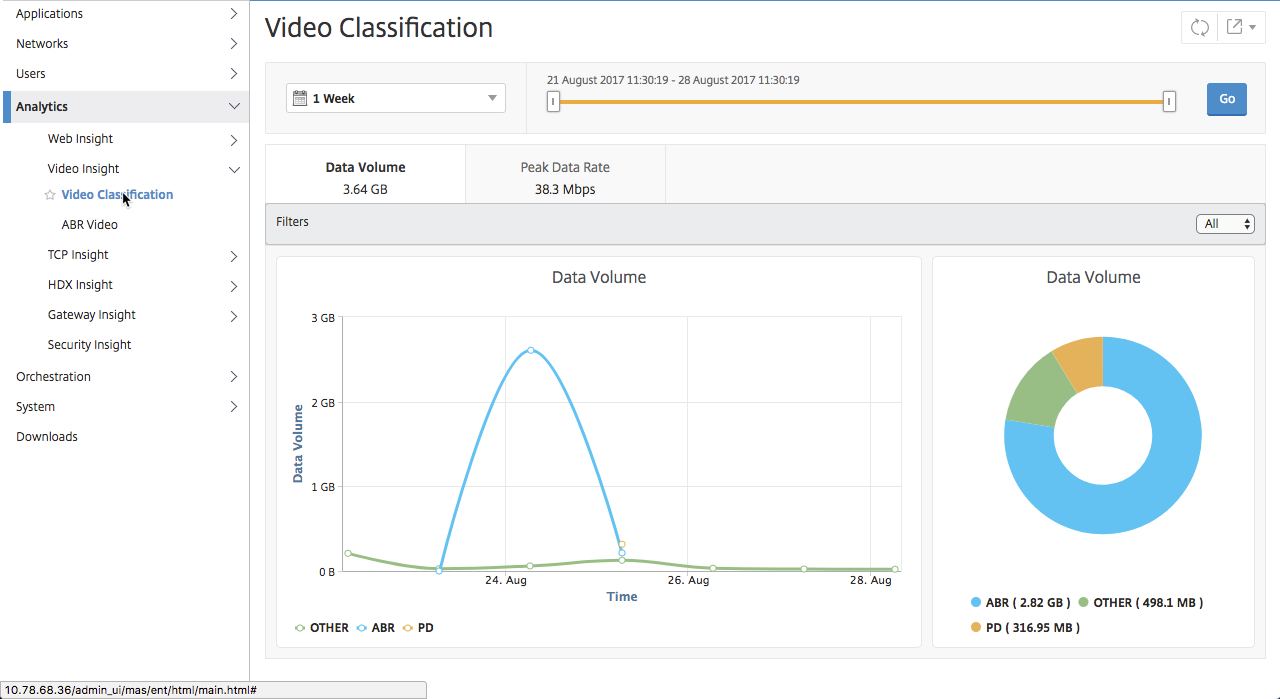
Remarque
Les valeurs fournies par la légende AUTRE dans les graphiques représentent les données non-ABR et non-PD du trafic vidéo, en fonction du filtre que vous avez sélectionné :
- Tout – Somme des données non-ABR (HTTP, HTTPS et QUIC) et non-PD (HTTP) dans le trafic vidéo.
- HTTP – Somme des données non-ABR et non-PD dans le trafic vidéo.
- HTTPS – Somme des données vidéo non-ABR dans le trafic vidéo.
- QUIC – Somme des données vidéo non-ABR dans le trafic vidéo.
Partager
Partager
This Preview product documentation is Cloud Software Group Confidential.
You agree to hold this documentation confidential pursuant to the terms of your Cloud Software Group Beta/Tech Preview Agreement.
The development, release and timing of any features or functionality described in the Preview documentation remains at our sole discretion and are subject to change without notice or consultation.
The documentation is for informational purposes only and is not a commitment, promise or legal obligation to deliver any material, code or functionality and should not be relied upon in making Cloud Software Group product purchase decisions.
If you do not agree, select I DO NOT AGREE to exit.